영문으로 된 PDF 파일이 있는데, 구글 번역에서 문장을 조금씩 번역하긴 번거롭습니다. 통째로 PDF 구글 번역하는 방법을 알아보도록 하겠습니다.
목차
PDF 구글 번역하는 방법
PDF 뿐 아니라 xlsx, docx, pptx까지 모두 지원합니다.
제일 먼저 구글 번역 페이지(https://translate.google.com)에 접속합니다. 기본 메뉴 선택은 텍스트가 되어 있을 것입니다. 문서를 눌러주시면 그림 1과 같은 화면으로 변경됩니다.
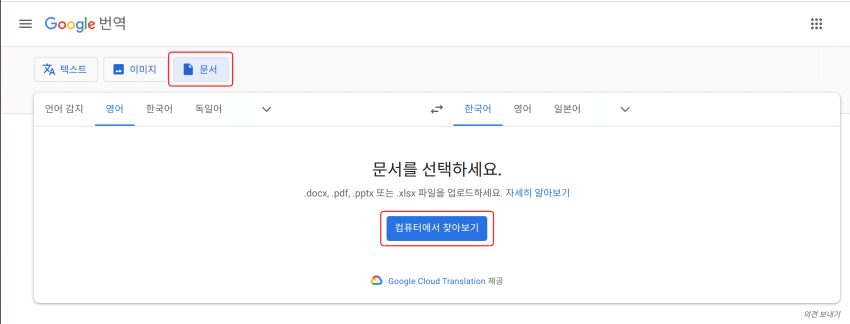
이제 문서를 선택하라는 화면에 있는 컴퓨터에서 찾아보기 버튼을 눌러서 번역할 PDF 파일을 선택하면 그림 2와 같은 화면이 나옵니다. 그림 2에서는 영어를 한국어로 번역하는 경우의 예시를 들었습니다. 언어 선택이 끝났다면 번역 버튼을 눌러서 번역해 줍니다.

번역이 다 끝나면 그림 3과 같이 PDF 파일로 다운받을 수 있습니다. 번역 다운로드 버튼을 누르면 번역된 파일을 받게 됩니다.
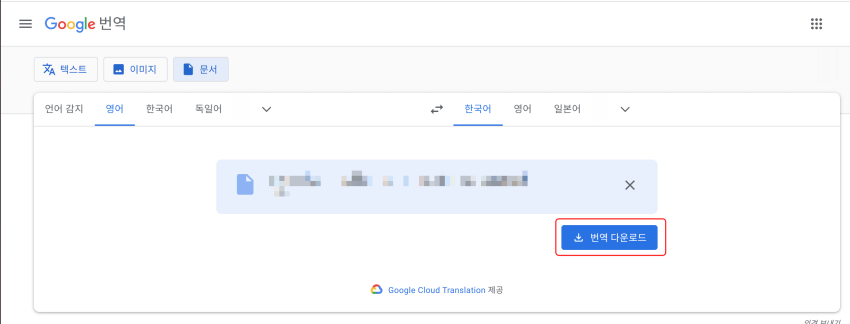
너무도 쉽고 정말 간단하지요? 하지만 몇 가지 제약사항이 있습니다. 함께 확인해 보도록 하겠습니다.
PDF 구글 번역 제약사항
너무도 쉽고 간편한 구글 번역의 능력에 깜짝 놀랐습니다. 하지만 이런 구글의 자동 번역 기능에 제약사항이 있습니다. 2가지 제약사항과 해결방법을 함께 알아보도록 하겠습니다.
파일 크기 10MB 이하
우선 파일 크기는 10MB를 초과하는 파일은 번역해 주지 않습니다. 그림 4와 같이 용량이 초과되었다는 메시지를 보여주며 파일 업로드가 되지 않습니다.

이 문제를 해결하기 위해서는 파일 크기를 10MB 이하의 파일로 쪼개서 구글 번역을 이용하시기 바랍니다.
PDF의 경우 300페이지 이하
PDF 파일인 경우에는 300페이지 이하의 문서만 번역해 줍니다. 파일을 업로드하고 번역을 누르면 번역을 진행하다가 아래와 같이 300페이지가 넘는 PDF는 번역해 주지 않는다고 알려줍니다.

이 문제를 해결하기 위해서는 페이지를 300 페이지 이하로 쪼개서 구글 번역을 이용하시기 바랍니다.
관련 자료
구글의 문서 및 웹사이트 번역하기를 참고하시면 구글 번역 이용에 도움이 됩니다.
